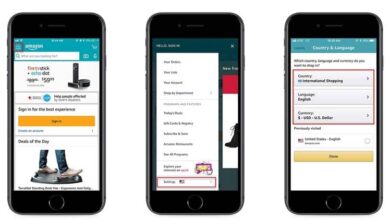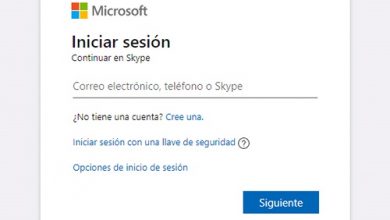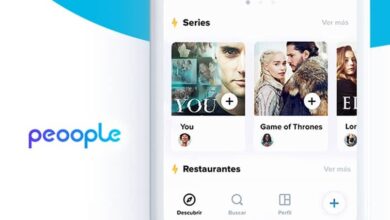Passen Sie das Bild und den Namen Ihrer Chrome-Profile an
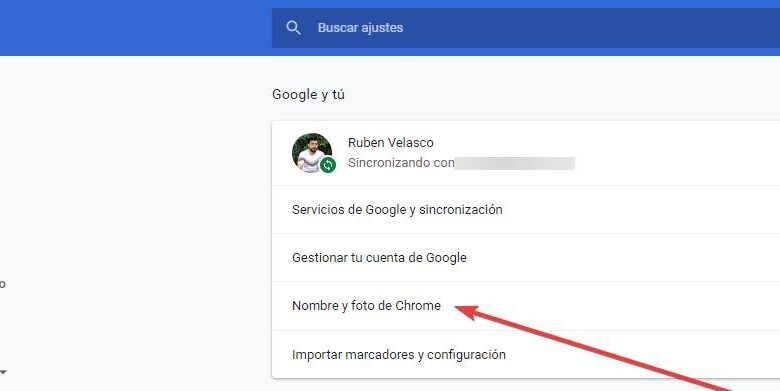
Obwohl die meisten von uns ihre Computer für den persönlichen Gebrauch haben, ist es sehr üblich, dass wir sie manchmal anderen überlassen müssen. Diese öffnen wahrscheinlich Google Chrome, um eine Verbindung zum Internet herzustellen. Und wenn wir nur ein Profil im Browser haben, wird alles, was diese Person tut, automatisch mit unserem Konto verknüpft. Zusätzlich dazu, dass er auf alle unsere im Browser gespeicherten personenbezogenen Daten (Verlauf, Passwörter usw.) zugreifen kann. Um dies zu verhindern, Google Chrome ermöglicht es uns, unterschiedliche Nutzerprofile zu erstellen.
jeder Google Chrome-Profil erfasst personenbezogene Daten unabhängig von anderen Benutzern. Auf diese Weise können wir zum Beispiel unser persönliches Profil in Chrome, ein Profil für ein Familienmitglied und sogar eines für die Gäste haben.
Google Chrome ermöglicht es uns, Erstellen Sie alle gewünschten Profile , es gibt kein festgelegtes Limit. Wenn wir jedoch viele Profile haben, wird es für uns sicherlich mehr als einmal schwierig gewesen sein, herauszufinden, welches welches ist. Vor allem, wenn wir uns nicht mit verschiedenen Google-Konten angemeldet haben.
Glücklicherweise ermöglicht Chrome es uns, alle Profile auf zwei verschiedene Arten anzupassen. Die erste besteht darin, ein Benutzerfoto (das von Google oder das vordefinierte) zuzuweisen, und die zweite besteht darin, jedem Profil einen anderen Namen zu geben. Als nächstes werden wir sehen, wie Sie beide Optionen konfigurieren.
Personalisieren Sie Ihr Google Chrome-Profil
Das erste, was Sie tun müssen, um diese Optionen zu konfigurieren, besteht darin, in Chrome zum Menü Einstellungen zu gehen. Sie können dies über die Schaltfläche mit den 3 Punkten oben tun oder indem Sie in die Adressleiste schreiben: chrome: // settings /.
Klicken Sie in diesem Einstellungsmenü auf " Chrome-Name und -Foto », Abschnitt, von dem aus wir unser aktuelles Profil personalisieren können.
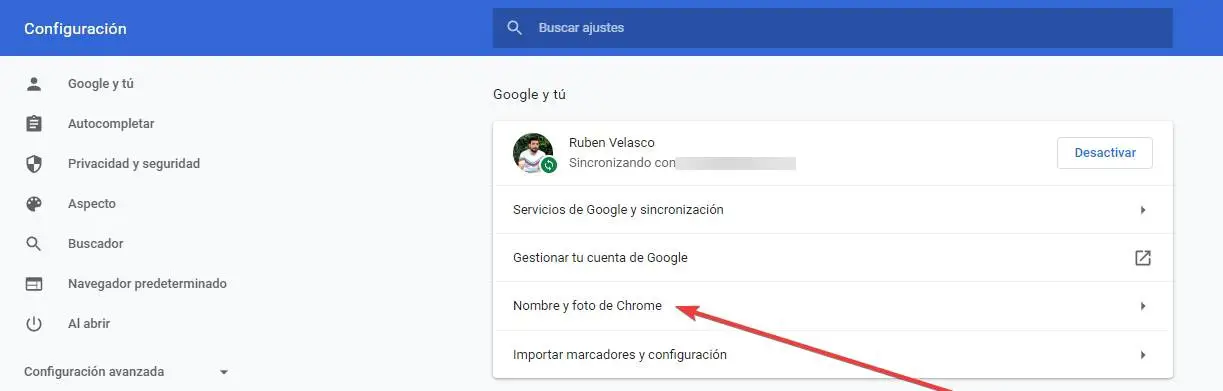
Eine neue Konfigurationsseite wird geöffnet. Oben sehen wir ein Textfeld, in das wir den Namen eingeben können, den wir dem Profil geben möchten. Und darunter eine Reihe vordefinierter Profilbilder. Wir können das gewünschte Foto auswählen, das zur leichteren Identifizierung unseres Profils verwendet wird.
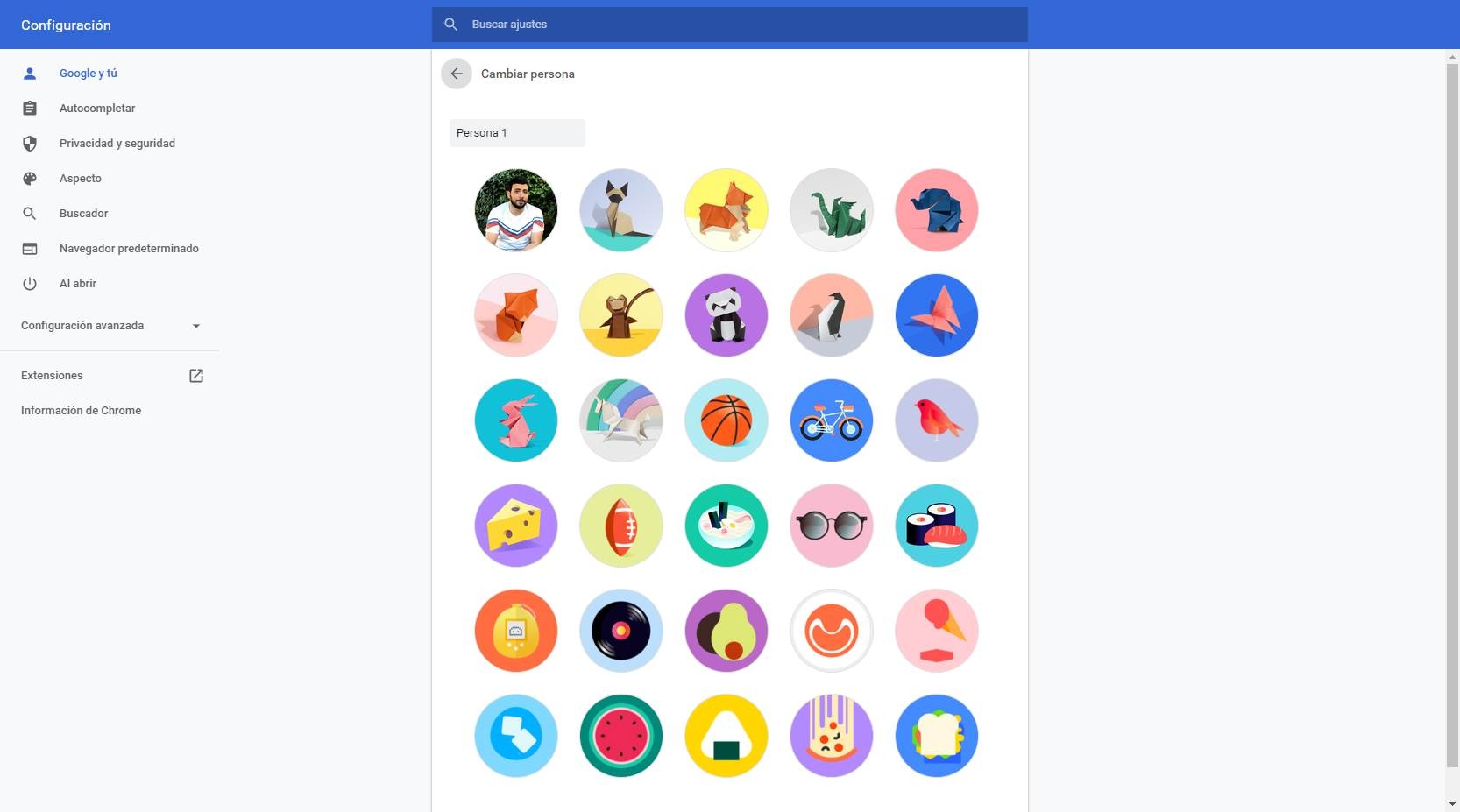
Wir geben ihm einen beliebigen Namen und wählen den Profilbild das definiert uns am besten, und das war's. Unser Chrome-Profil wird bereits personalisiert sein.
Jetzt müssen wir die Schritte für alle anderen Profile wiederholen, die wir im Browser erstellt haben. Wir müssen bedenken, dass der Browser jedes Mal, wenn wir ein neues Profil erstellen, einen Standardnamen vergibt und ein zufälliges Bild auswählt.
So ändern Sie das Profil
Wenn wir haben zwei oder mehr Profile in Chrome , ist es sehr einfach, von einem zum anderen zu wechseln. Was wir tun müssen, ist auf das Symbol mit unserem Bild (Profilsymbol) rechts neben der Adressleiste des Browsers zu klicken, und wir sehen eine Liste mit allen erstellten Profilen.

Wir wählen das Profil aus, das wir laden möchten, und das war's. Es öffnet sich ein neues Chrome-Fenster mit den Daten, Einstellungen und anderen Informationen dieses Nutzers. Alles, was wir in diesem Profil tun, wird also nicht in unserem Hauptprofil gespeichert. Und unsere Daten werden vor anderen Personen geschützt, die unseren Browser verwenden.